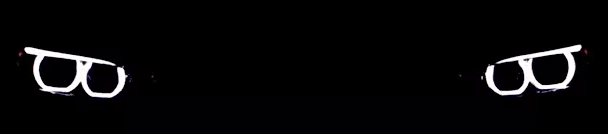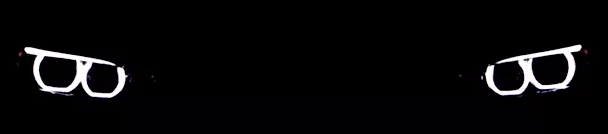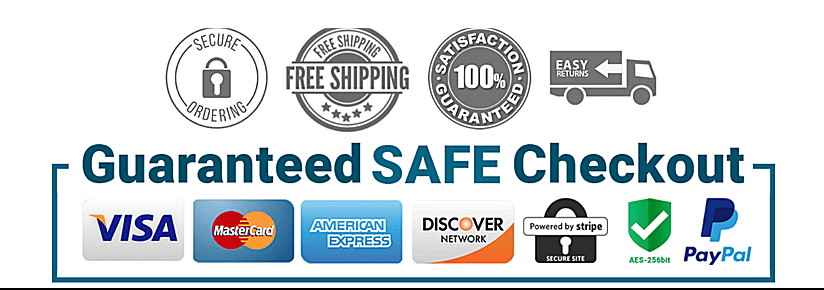Online Installation Support
Worldwide Free Electronic Delivery
Freischaltung SVS im CIC-Rüko mittels SWT
1.Grundvoraussetzung (Fahrzeug)
- freizuschaltendes Steuergerät ist auf aktuellste I-Stufe geflasht und verbaut.
- Klemme 15 liegt an
2.Grundvoraussetzung (Arbeitsrechner)
- JRE 1.4.2 installiert; ACHTUNG: ältere bzw. neuere Java Versionen sind nicht kompatibel!
- EDIABAS ist für die Kommunikation mit Ihrem Fahrzeug konfiguriert.
- EDIABAS 7.0.X ist im Laufwerk C:\EDIABAS installiert.
- Sie müssen Administrator-Berechtigung auf dem Rechner haben.
- Tool32 oder andere EDIABAS-Applikationen laufen NICHT!
3.Installation
1) Starten Sie fstool.exe und Entpacken Sie das Archiv nach C:\Temp\
2) Starten Sie zur Installation des Carservers die Batch-Datei C:\Temp\fstool\CSF-V15.0.0.11\Inst_Default.bat
3) Deaktivieren und Beenden sie den Windows-Dienst "VServer" in den Systemeinstellungen (über Start, Systemsteuerung, Verwaltung, Dienste, Doppelklick auf VServer, Starttyp auf Deaktiviert setzen und Dienst beenden auswählen)
4) Starten Sie die Batch-Datei C:\Temp\fstool\install.bat
4.a.) Anpassen des Java Pfads in der FSTool Startdatei:
Das Batch-Programm aus Punkt 4) ruft mit einem Editor automatisch die Startdatei des FSTools zur Bearbeitung auf. Bitte tragen Sie den aktuellen Java Installationspfad Ihres Systems bei "SET JAVA_HOME=" ein (z.B. " SET JAVA_HOME=C:\EC-Apps\JavaSoft\JRE\1.4.2_06 ") und verlassen Sie den Editor mit Speichern und Beenden.
5) Starten Sie Ihren Rechner neu!
4.Benötigte Daten:
- Die Fahrgestellnummer (VIN) des entsprechenden Fahrzeuges
- Einen Freischaltcode (FSC) zur passenden VIN und zur freizuschaltenden Funktion
Hinweis: Der FSC ist mit Angabe von freizuschaltender Funktion (SVS im CIC) und VIN rechtzeitig (mindestens 24 Stunden vor Freischaltung) per eMail bei swt.support@bmw.de zu beantragen
5.Starten der Anwendungen (Arbeitsrechner)
- Auf Ihrem Desktop befinden sich 2 neue Icons:
- Start_FSTool_v2_CarServer.bat“ zum Starten des FSTools
- „csd-start.bat“ zum Starten des CarServers
- Doppelklicken Sie auf „csd-start.bat“. Eine DOS-Box öffnet sich
- Doppelklicken Sie auf „start_FSTool_v2_CarServer.bat“. Zuerst öffnet sich eine DOS-Box und später startet das FSTool
6.Schritt für Schritt-Anleitung zur Aktivierung SVS
1.) Verbinden mit CarServer
Auf der Registerkarte „Verbindung“ drücken Sie die Schaltfläche „Verbinden“
EDIABAS wird gestartet und im Statusfenster wird der erfolgreiche Verbindungsafbau angezeigt
2.) Eingabe der Parameter
Auf der Registerkarte „Parameter“ geben Sie bitte die folgenden Werte an:
Diagnoseadresse: 63
Appl.-Nr.: 17 (das entspricht der SVS)
Upgrade Index: 1
FGN: Die letzten 7 stellen Ihrer Fahrgestellnummer
3.) Laden eines Freischaltcodes
Auf der Registerkarte „Freischaltcodes“ drücken Sie die Schaltfläche „Aus Datei“
Im anschließenden Datei-Auswah-Dialog selektieren Sie bitte den Freischaltcode, den Sie ins Fahrzeug einbringen wollen
4.) Aktivieren
Auf der Registerkarte „SWT Dienste“ drücken Sie die Schaltfläche „Activate Upgrade“. Der Freischaltcode wird nun in den CIC eingespielt und aktiviert dies kann mehrere Sekunden dauern.
Eine erfolgreiche Freischaltung wird im Statusfenster angezeigt.
5.) SG Reset
Nach erfolgreichem Einspielen führen Sie bitte ein SG-Reset durch.
BMW and MINI are registered trademarks of Bayerische Motoren Werke AG.
This website is not affiliated with BMW AG in any way, and should not be confused with the websites of BMW AG, BMW M GmbH!
This software is provided solely for educational and non-commercial purposes for private users to diagnose and program their vehicles.
No liability is extended or implied in any manner.
The software offered in the shop is by no means the property of BMW!
It is exclusively our own proprietary software!
This website uses cookies.
©2024 by Installation Support
DISCOUNT CODE "First_Order"
Use discount code:"First_Order"at Checkout
-
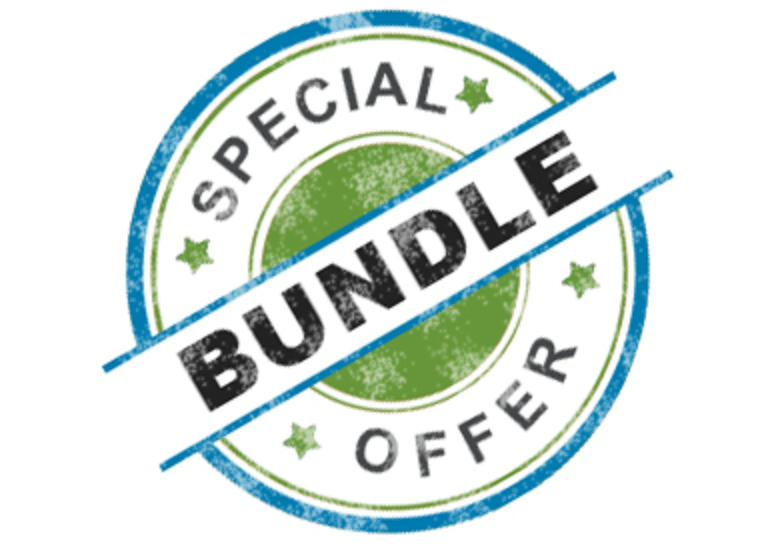
Slide title
Write your caption hereButton -

Slide title
Write your caption hereButton -

Slide title
Write your caption hereButton -

Slide title
Write your caption hereButton -

Slide title
Write your caption hereButton -
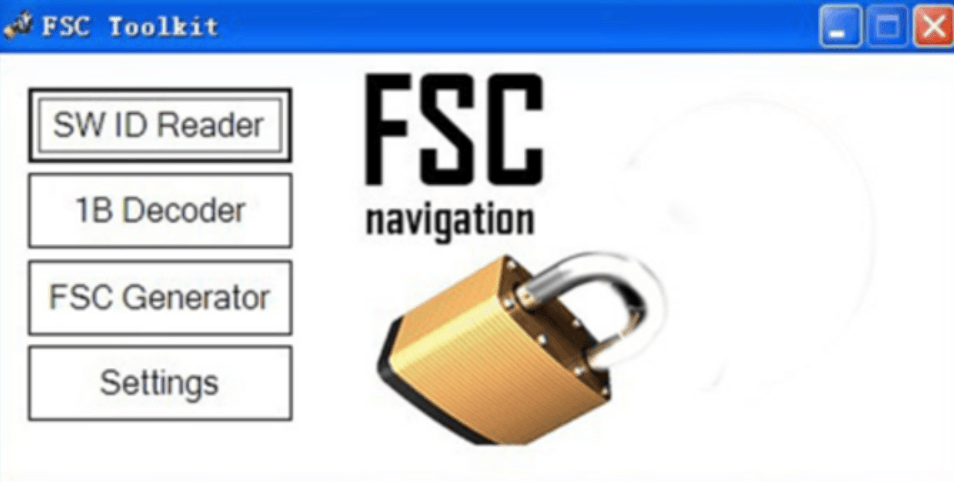
Slide title
Write your caption hereButton -
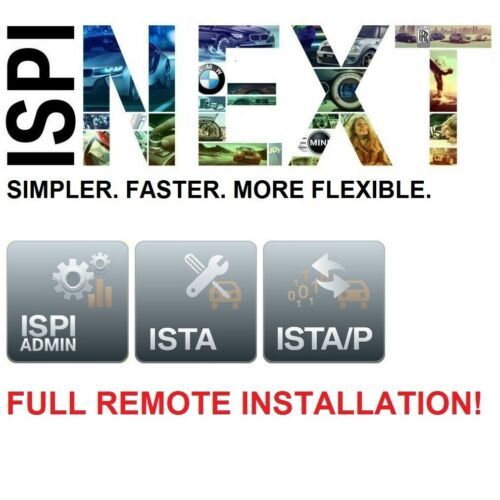
Slide title
Write your caption hereButton -

Slide title
Write your caption hereButton -
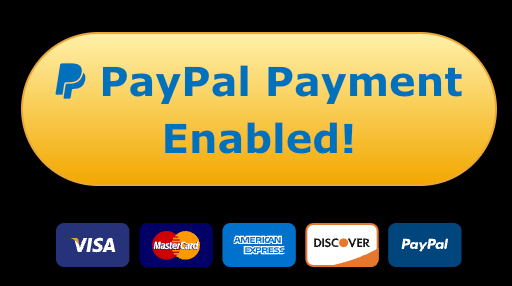
Slide title
Write your caption hereButton -

Slide title
Write your caption hereButton -
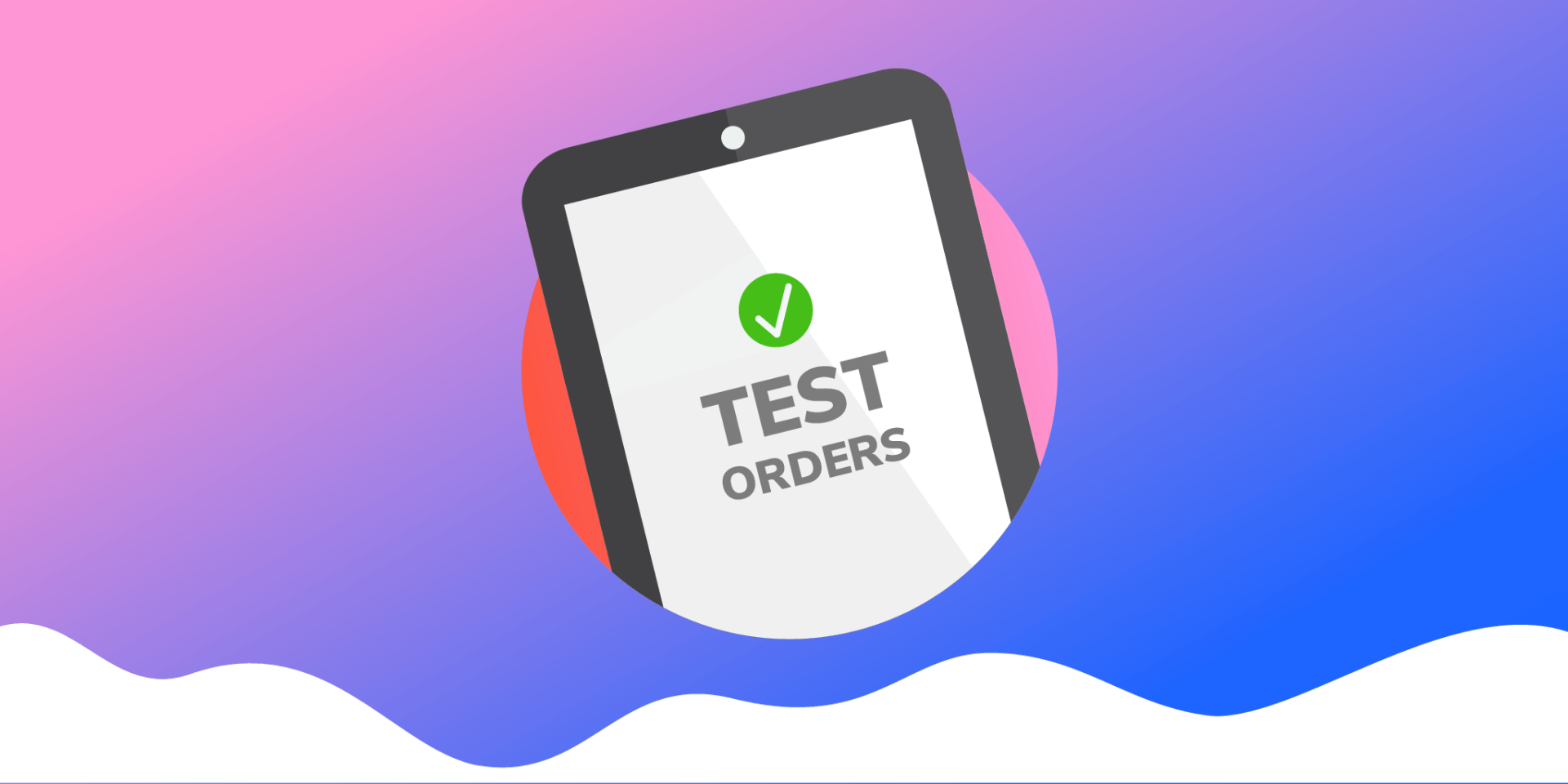
Slide title
Write your caption hereButton -

Slide title
Write your caption hereButton
With us, it's shopping fast, convenient and safe!
Save time
Save your time surfing around the web.
Here you can find everything that you need. Virus-free files are located on a high-speed secure server.
Easy payment
Hassle-free payment through
Debit Credit Card,
Crypto Payment
No extra cost
No shipping fee
Friendly support
Our support team is here to ensure that things run smoothly. You'll always find the help you need.
Always up to date programs
And....
Our programs help you better understand the error code and suggest what kind of fixing is needed.
Worldwide free 24/7 electronic delivery
Immediately access to the server after payment